Kvoot on Linuxi tuuma sisseehitatud funktsioon, mida kasutatakse kasutaja või rühma kasutatava kettaruumi piirangu seadmiseks. Seda kasutatakse ka selleks, et piirata maksimaalset failide arvu, mida kasutaja või rühm saavad Linuxis luua. Samuti peab kvoodi toetama failisüsteem, kus soovite kvoodi kasutada. Mõned Linuxis kvooti toetavad failisüsteemid on ext2, ext3, ext4, xfs jne.
Selles artiklis näitan teile, kuidas kasutada kvooti Ubuntu mitme kasutaja keskkonnas. Alustame siis.
Kvoodihalduse utiliitide installimine Ubuntu:
Ubuntu / Debiani saate installida kvoot pakett Ubuntu / Debiani ametlikust paketihoidlast. The kvoot pakett installib vajalikud programmid, mis on kvootidega töötamiseks hädavajalikud.
Kõigepealt värskendage APT paketi hoidla vahemälu järgmise käsuga:
$ sudo apt värskendus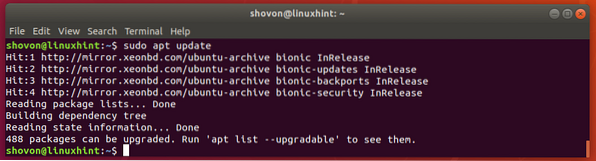
Nüüd installige kvoodipakett järgmise käsuga:

Nüüd vajutage y ja seejärel vajutage <Sisenema>.
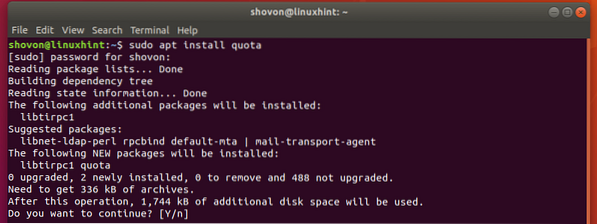
The kvoot peaks olema installitud.
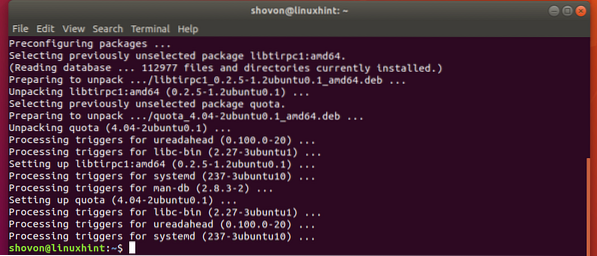
Failisüsteemi kvoodi lubamine:
Nagu ma teile ütlesin, on olemas kahte tüüpi kvoote; kasutajakvoot ja grupikvoot. Sõltuvalt teie vajadusest saate lubada kas kvoodi või mõlemad.
Kvoodi püsivaks lubamiseks failisüsteemis avage / etc / fstab fail järgmise käsuga:
$ sudo nano / etc / fstab
Nüüd lisage usrquota ja / või grpquota valikud failisüsteemi suvandite väljal (4.), mille soovite kvoodi lubada / etc / fstab faili. Kui olete valmis, salvestage fail, vajutades
MÄRGE: Kasutajakvoodi lubamiseks kasutage nuppu usrquota ainult valik. Kui soovite lubada ainult grupi andmed, kasutage grpquota valik. Nii kasutaja- kui ka grupikvoodi lubamiseks kasutage nuppu usrquota, grpquota valik.
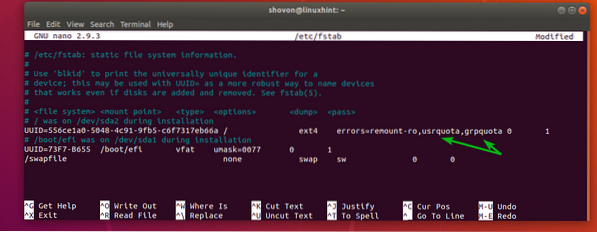
Nüüd muutuste jõustumiseks taaskäivitage arvuti.
$ sudo taaskäivitageKui soovite lihtsalt kvoodi proovida, saate kasutada kinnitada käsk failisüsteemi kvoodi ajutiseks lubamiseks.
Kvoodi ajutiseks lubamiseks juurfailisüsteemis käivitage järgmine käsk:
$ sudo mount -o remount, usrquota, grpquota /
Kvoodi initsialiseerimine failisüsteemides:
Failisüsteemi kvoodiks ettevalmistamiseks peate käivitama hinnapakkumine käsk igas failisüsteemis, mida soovite kvoodi kasutada.
Oletame, et soovite root (/) failisüsteemis kasutada ainult kasutajakvooti. Selleks lähtestage kvoot järgmiselt:
$ sudo quotacheck -cum /Kui soovite kasutada ainult grupikvoodi, siis käsk oleks,
$ sudo quotacheck -cgm /Kui soovite kasutada nii kasutaja- kui ka grupikvoodi, käivitage järgmine käsk:
$ sudo quotacheck -cugm /
Nüüd lülitage root (/) failisüsteemis kvoot sisse järgmise käsuga:
$ sudo quotaon -v /
Nagu näete, on kvoot sisse lülitatud.

Kui otsustate mingil põhjusel kvoodi välja lülitada, saate seda teha järgmise käsuga:
Kasutajakvoodiga töötamine:
Oletame, et soovite kasutajale ketta kvoodi lisada bob. Selleks käivitage järgmine käsk:
$ sudo edquota -u bob
Te peaksite nägema järgmist akent.
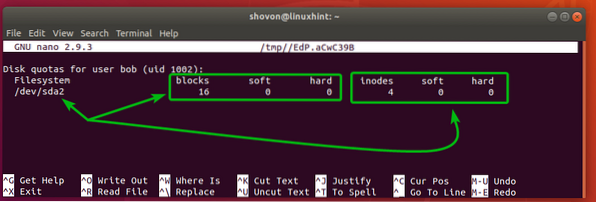
Siin on mõned terminid, mida peaksite teadma.
Failisüsteem: See kvoot tuleb rakendada ketta partitsioonil. Minu puhul on see nii / dev / sda2, Juur (/) failisüsteemi partitsioon. Ärge proovige seda muuta.
Plokid: See on kasutaja kettaruumi suurus (plokkidena) bob saab kasutada.
Siin ei saa MB ega GB üksust otse kasutada. Peate teisendama MB või GB ühiku samaväärseks ploki suuruseks ja kasutama siin ploki suurust. 1 plokk on võrdne 1 KB või 1024 baiti.
Oletame, et soovite kasutajale lubada bob kasutage ainult 1 GB kettaruumi. Peate teisendama GB või MB KB-ks.
Niisiis, 1 GB = 1024 MB = 1024 * 1024 KB.
Mitu plokki 1 GB-s? Noh, (1024 * 1024 KB / 1 KB) = 1048576 plokki iga GB üksuse jaoks.
Iga GB-üksuse jaoks on 1048576 plokki.
Niisiis on 5 GB kettaruumi korral ploki suurus 5 * 1048576 = 5242880 plokki.
Lihtne eks?
Inode: See on failide arv, mida saate failisüsteemis luua. Niisiis, kui kasutaja bob on lubatud 1000 inoodi, saab ta luua ainult 1000 faili või kataloogi. Isegi kui 1000 faili või kataloogi kogumaht on väiksem kui plokkide arv, mida ta saab kasutada, ei saa ta uusi faile ega katalooge luua. Nii et ma hoiaksin seda natuke kõrgel.
Hea meede on hoida seda umbes 60–70% kogu ploki suurusest.
Seega on ploki suuruse 1048576 korral piisavalt hea inoodinumber 629 146 või 734 004.
Pehme ja kõva piir: Nii plokil kui ka inoodil võib olla pehme ja kõva piir. Kasutaja või rühm võib teatud päevade jooksul ületada pehmet piiri, mida nimetatakse a armuaeg. Kuid mingil juhul ei tohi nad ületada ranget piiri. Pehme piiri keelamiseks võite soovi korral panna 0. Sellisel juhul kasutatakse ainult ranget piiri.
MÄRGE: Te peaksite seadma ainult pehmed ja kõvad piirid. Ärge muutke väärtusi plokid ja inode veerud. Need tähistavad plokke ja inode, mida kasutaja praegu kasutab.
Määrasin kasutajale kvoodi bob järgnevalt. Kui olete lõpetanud, salvestage fail. Kvoodi tuleks rakendada.
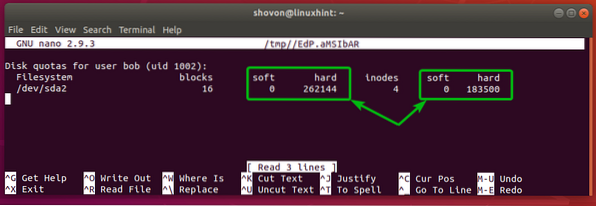
Grupikvoodiga töötamine:
Grupile kvoodi määramiseks www-andmed (ütleme), käivitage järgmine käsk:
$ sudo edquota -g www-andmedNüüd saate grupikvoodi seada samamoodi nagu kasutajakvoot.

Armuaja muutmine:
Pehme limiidi ajaperioodi muutmiseks käivitage järgmine käsk:
$ sudo edquota -t
Nüüd muutke vastavalt vajadusele blokeerimis- ja inode-ajaperioodide päevade arvu. Kui olete lõpetanud, salvestage fail.
Kvoodiaruannete genereerimine:
Kvoodikasutusaruannete loomiseks käivitage järgmine käsk:
$ sudo repquota -augNagu näete, luuakse kasutaja ja rühma kvoodiaruanne.
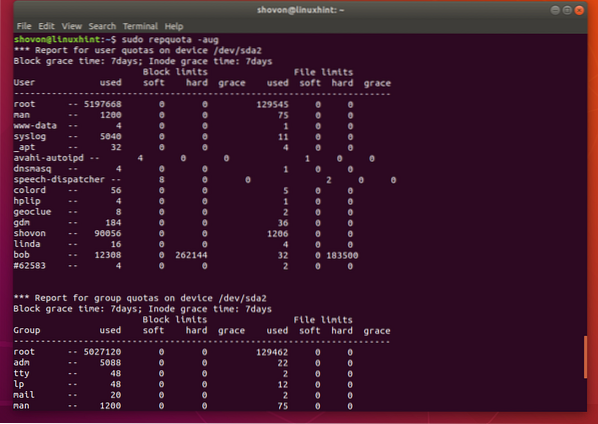
Kui soovite luua ainult kasutajakvoodi aruandeid, käivitage järgmine käsk:
Samamoodi käivitage järgmine käsk, kui soovite luua ainult grupikvootide aruandeid:
$ sudo repquota -agNii kasutate Ubuntu kvoodi. Täname selle artikli lugemise eest.
 Phenquestions
Phenquestions


